Un server NAS (Network Attached Storage) è un dispositivo di rete che è formato da un “case” che può ospitare due o più hard disk. Configurabili in modalità RAID, i dischi fissi possono contenere più copie dei propri dati e ridurre drasticamente le probabilità di perdere file importanti.
I server NAS sono solitamente considerati come dispositivi utilissimi per eseguire il backup, anche in automatico, dei file conservati sulle singole workstation o all’interno di cartelle condivise in rete locale.
In realtà, NAS intelligenti come quelli di Synology, possono essere sfruttati non solo per la gestione dei backup ma anche per svolgere tutta una serie di operazioni evolute.
I NAS Synology (qui un ottimo comparatore per paragonare le caratteristiche dei vari dispositivi a catalogo) ospitano un sistema operativo chiamato DiskStation Manager (DSM) che permette l’installazione di un gran numero di applicazioni per assolvere alle necessità più diverse del professionista, dell’impresa o dell’utente privato (suggeriamo la lettura dei precedenti articoli dedicati ai NAS Synology).
Questa volta ci concentriamo sulle funzionalità dei server NAS Synology che facilitano la copia dei dati anche sul cloud.
Backup dei dati su server NAS e sul cloud con le app Synology
Il backup cloud dei dati viene spesso collocato agli antipodi rispetto al backup su server NAS.
Grazie all’applicazione gratuita Cloud Sync, installabile dai possessori di un NAS Synology, è possibile sincronizzare e condividere file tra il server NAS e molteplici servizi cloud pubblici tra cui OneDrive, Azure, Google Drive, Google Cloud Storage, Amazon Drive, Dropbox, Box, WebDAV (WebDAV è un po’ l'”antenato” dell’approccio cloud essendo anch’esso basato sull’utilizzo del protocollo HTTP) e molti altri ancora.
Con Synology Cloud Sync è possibile impostare il server NAS così da aggiornare il contenuto di un account cloud ed effettuare attività di sincronizzazione.
In questo modo si può far sì, ad esempio, che singoli file caricati da altri sistemi (ad esempio quelli di dipendenti e collaboratori) su uno o più servizi cloud vengano automaticamente scaricati sul NAS e che il dispositivo provveda a mantenere sempre aggiornato l’account cloud collegato.
Il server NAS diventa così non soltanto un eccellente, sicuro e affidabile strumento per il backup dei dati in locale ma si trasforma in un validissimo e versatile intermediario tra utenti remoti e servizi.
Per configurare Cloud Sync, basta installare l’applicazione dal Centro pacchetti di DSM, avviarla quindi scegliere il servizio cloud d’interesse. Previo login al servizio di storage cloud, si dovrà autorizzare Cloud Sync ad accedere ai dati in esso conservati. Nell’immagine, l’autorizzazione da conferire nel caso di Google Drive:
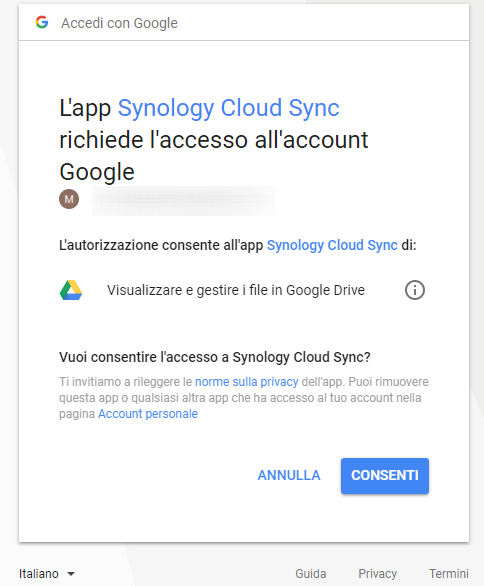
Il passo seguente consiste nell’assegnare una denominazione all’attività di backup sul cloud (Nome connessione), specificare il percorso locale oggetto di backup, indicare dove devono essere salvati i file nell’account cloud e scegliere che tipo di sincronizzazione abilitare.
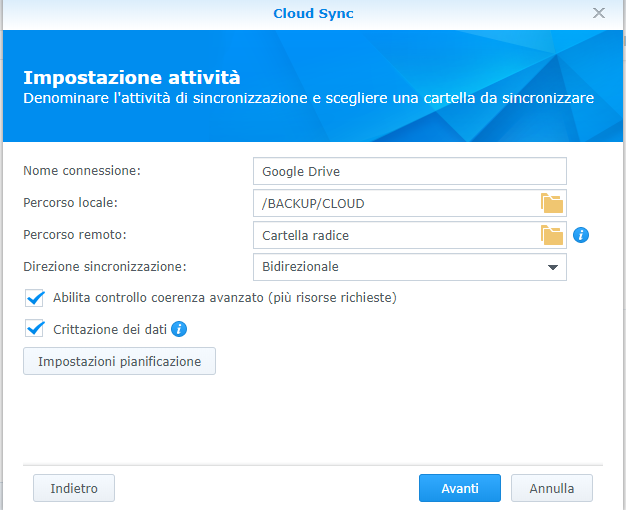
Una sincronizzazione bidirezionale permetterà evidentemente di ricevere i nuovi file o gli elementi modificati salvati sul cloud adeguando allo stesso tempo il contenuto della cartella remota con quello del server NAS.
La casella Crittazione dei dati attiva la crittografia dei dati sui servizi cloud in modo tale che i file caricati su risorse remote non possano essere decodificati neppure dal gestore del servizio.
La password utilizzata per la codifica dei file è la stessa che dovrà essere introdotta al momento del download per la decodifica.
È bene scegliere la password per la protezione dei dati cifrati sul cloud in maniera tale che sia sufficientemente lunga e complessa; inoltre, si dovrà salvare e conservare gelosamente il file key.zip contenente le chiavi crittografiche in uso.
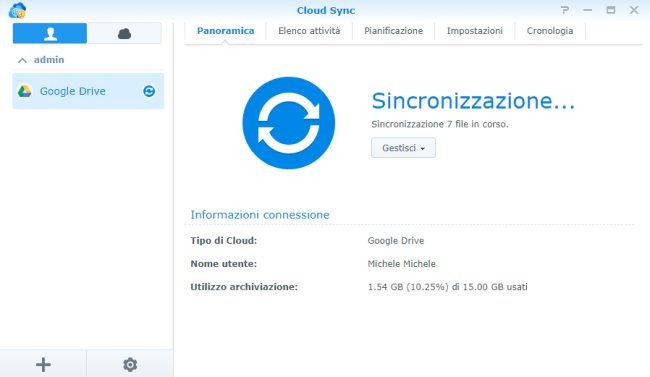
Facendo riferimento alla finestra principale di Cloud Sync, si possono verificare in ogni momento le attività di backup e sincronizzazione sul cloud eventualmente in corso, aggiungerle, rimuoverle, sospenderle, attivare una pianificazione, limitare la banda occupata in modo tale che le operazioni di upload e download non incidano troppo sulle prestazioni complessive della rete locale (scheda Impostazioni), accedere alla cronologia dei file caricati e scaricati.
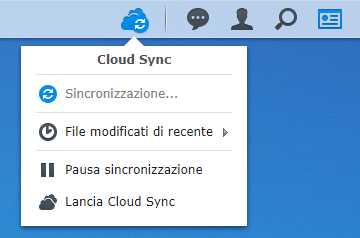
La gestione di Cloud Sync è facilitata dalla presenza di un’icona che appare nella barra delle applicazioni di DSM, in alto a destra. Da qui è possibile monitorare i file modificati di recente, visualizzare la velocità di trasferimento e il progresso dei trasferimenti correnti, mettere in pausa o riprendere le connessioni, aprire le cartelle di sincronizzazione accoppiate.
Sincronizzare i dati su più piattaforme e semplificare la gestione dei dati con Synology Drive
Sempre in ottica cloud, per rispondere a ogni esigenza lavorativa professionale, l’app Drive, installabile sui NAS Synology, consente di “chiudere il cerchio”.
Una volta installato Synology Drive dal Centro pacchetti di DSM, si potranno istantaneamente condividere i contenuti di una o più cartelle con utenti locali e remoti che potranno accedere ai file da browser web, client per PC, macOS o dispositivi mobili.
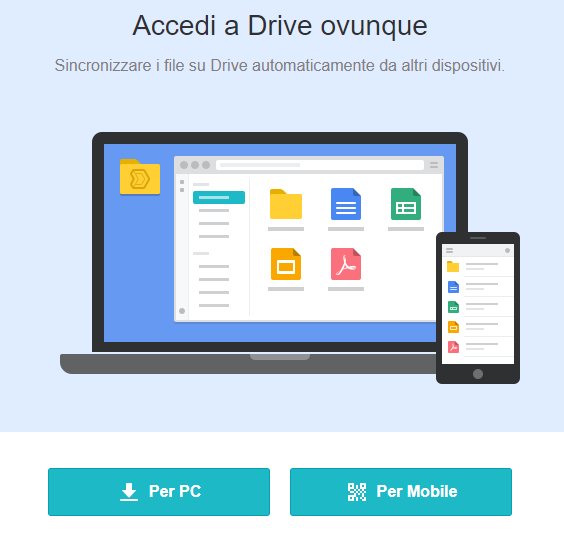
Utilizzando quali PC o dispositivo si potrà così accedere ai file salvati sul NAS, ovunque ci si trovi.
L’applicazione Drive Admin Console, disponibile nel pannello di controllo del NAS Synology, consente di decidere quali cartelle devono essere condivise con i vari collaboratori o dipendenti (Cartelle team).
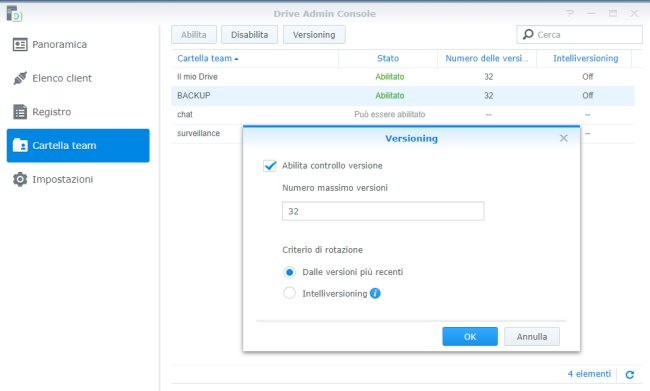
Anche Drive può eventualmente poggiare sull’eccellente sistema di versioning, uno dei tanti fiori all’occhiello dei NAS Synology e tra le caratteristiche più efficaci nella lotta contro i ransomware. Il sistema consente infatti di conservare più versioni di uno stesso file così da poter tornare sempre sui propri passi nel caso di modifiche avventate e incidenti di vario genere.
Intelliversioning si fa carico, addirittura, di determinare quali versioni dei file sono più importanti conservando quelle in cui si concentrano le maggiori modifiche e sbarazzandosi automaticamente degli elementi meno cruciali, soprattutto nell’ottica di risparmiare spazio.
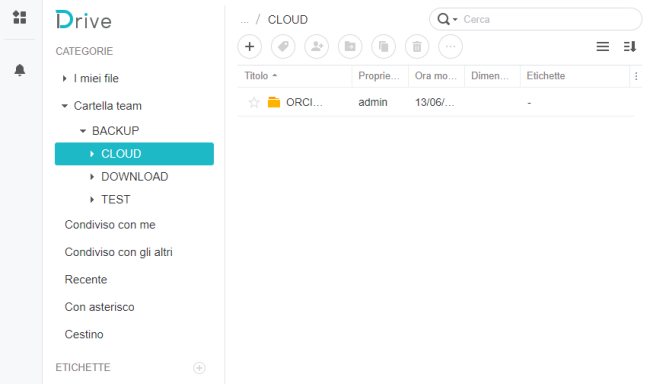
Lato client la funzionalità Synology Universal Search permette di cercare e individuare rapidamente i file d’interesse.
I file conservati in Drive potranno essere aperti e modificati direttamente con le app del pacchetto Synology Office, soluzione della quale avevamo parlato nell’articolo NAS Synology: app e funzionalità per la produttività e la collaborazione.
Cloud Station: backup dei file multiversione
Cloud Station Server è un’applicazione per la sincronizzazione di file e cartelle che consente di allineare in maniera semplice e veloce il materiale conservato sui propri server NAS con altri dispositivi come PC o dispositivi mobili.
Cloud Station Server può essere considerato come il padre di Drive. L’installazione non è possibile se sul NAS Synology fosse già presente Drive ed altre app come Moments: Come raccogliere e organizzare le proprie foto con Synology Moments.
Abbiamo presentato nel dettaglio il funzionamento di Cloud Station Server nell’articolo Proteggere i dati contro i ransomware con i NAS Synology al paragrafo Cloud Station Server e Backup: per conservare più versioni degli stessi file.
Per trovare il modello di server NAS Synology più adatto alle proprie esigenze, suggeriamo di fare riferimento al comparatore pubblicato sul sito di Synology.
Dalla colonna di sinistra si possono selezionare il numero di alloggiamenti o vani per l’inserimento di altrettanti hard disk, specificare le dimensioni preferite, il numero e la tipologia di porte LAN, le funzioni in termini di hardware, software e di transcodifica video.
/https://www.ilsoftware.it/app/uploads/2023/05/img_17179.jpg)
/https://www.ilsoftware.it/app/uploads/2025/06/perdita-dati-microsoft-onedrive-blocco-account.jpg)
/https://www.ilsoftware.it/app/uploads/2025/05/windows-backup-for-organizations.jpg)
/https://www.ilsoftware.it/app/uploads/2025/05/synology-COMPUTEX-2025.jpg)
/https://www.ilsoftware.it/app/uploads/2025/04/unita-ssd-non-alimentate-perdita-dati.jpg)